Įkelkite „Vkontakte“ nuotrauką
Prieš įkeldami nuotrauką į „Kontaktą“, turite ją atsisiųsti į savo kompiuterį - tai yra, jei norite atsisiųsti kokį nors vaizdą iš interneto. Jei paveikslėlis jau yra kompiuteryje, tada jums nieko nereikia daryti.
Nuotrauką galite įkelti į esamą arba naują albumą, prieš tai sukūrę. Taip pat galite pridėti nuotraukas prie įrašų, komentarų.
- Eikite į skyrių „Mano nuotraukos“ ir pasirinkite norimą albumą. Atidarykite jį ir spustelėkite mygtuką „Pridėti nuotrauką“. Atsidariusiame lange eikite į aplanką, kuriame yra paveikslėlis, pasirinkite failą ir spustelėkite "Atidaryti". Grįšite į savo puslapį socialiniame tinkle ir pamatysite, kad failas atsisiunčiamas. Po to galite pridėti parašą po juo, šypsenėlės, nurodyti vietą žemėlapyje. Spustelėkite „Išsaugoti“, kad nuotrauka pasirodytų albume. Norėdami pakeisti vaizdų tvarką, tiesiog spustelėkite norimą paveikslėlį ir, palaikydami pelės mygtuką, vilkite jį aukščiau arba žemiau esančiame sąraše.
- Norėdami įdėti nuotrauką ant sienos "Vkontakte", įdėkite žymeklį į lauką paskelbti. Kameros piktograma pasirodo dešinėje. Spustelėkite jį, tada pasirinkite ir įkelkite paveikslėlius pagal analogiją su ankstesne pastraipa.
- Prie komentaro ar pranešimo galite pridėti paveikslėlį spustelėdami žodį „Pridėti“ apatiniame kairiajame kampe, po teksto laukeliu.
Įkelkite „Vkontakte“ nuotrauką
Prieš įkeldami nuotrauką į „Kontaktą“, turite ją atsisiųsti į savo kompiuterį - tai yra, jei norite atsisiųsti kokį nors vaizdą iš interneto. Jei paveikslėlis jau yra kompiuteryje, tada jums nieko nereikia daryti.
Nuotrauką galite įkelti į esamą arba naują albumą, prieš tai sukūrę. Taip pat galite pridėti nuotraukas prie įrašų, komentarų.
- Eikite į skyrių „Mano nuotraukos“ ir pasirinkite norimą albumą. Atidarykite jį ir spustelėkite mygtuką „Pridėti nuotrauką“. Atsidariusiame lange eikite į aplanką, kuriame yra paveikslėlis, pasirinkite failą ir spustelėkite "Atidaryti". Grįšite į savo puslapį socialiniame tinkle ir pamatysite, kad failas atsisiunčiamas. Po to galite pridėti parašą po juo, šypsenėlės, nurodyti vietą žemėlapyje. Spustelėkite „Išsaugoti“, kad nuotrauka pasirodytų albume. Norėdami pakeisti vaizdų tvarką, tiesiog spustelėkite norimą paveikslėlį ir, palaikydami pelės mygtuką, vilkite jį aukščiau arba žemiau esančiame sąraše.
- Norėdami įdėti nuotrauką ant sienos "Vkontakte", įdėkite žymeklį į lauką paskelbti. Kameros piktograma pasirodo dešinėje. Spustelėkite jį, tada pasirinkite ir įkelkite paveikslėlius pagal analogiją su ankstesne pastraipa.
- Prie komentaro ar pranešimo galite pridėti paveikslėlį spustelėdami žodį „Pridėti“ apatiniame kairiajame kampe, po teksto laukeliu.
Pagrindiniame „VKontakte“ profilio puslapyje rodomas skyrius su nuotraukomis. Nuotraukos rodomos dešinėje puslapio pusėje, asmeninės informacijos skiltyje (nuotraukų skiltis gali būti paslėpta). Dešinėje skyriaus pusėje yra mygtukas, skirtas greitai pridėti nuotraukas. Spustelėkite „Pridėti nuotraukų“, atsidaro langas, kuriame galite pasirinkti vaizdus kompiuteryje. Surandame reikiamas nuotraukas ir paspaudžiame mygtuką „Atidaryti“.
Galite patekti į nuotraukų skyrių iš bet kurio puslapio, kairėje esančiame meniu pasirinkdami „Nuotraukos“.
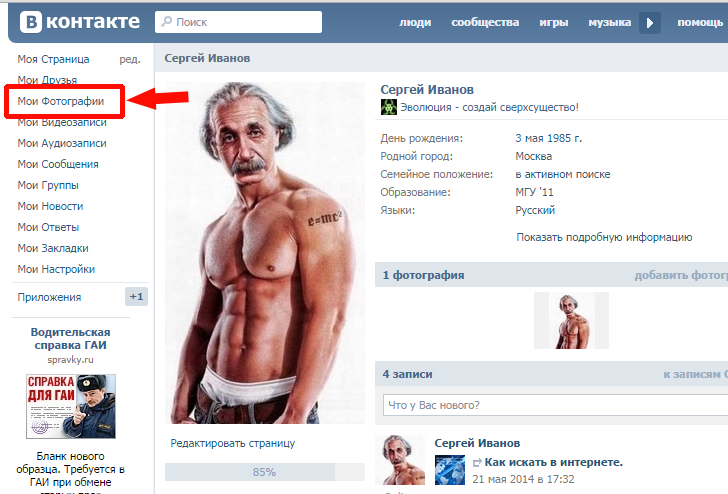
Taip pat yra mygtukas nuotraukoms pridėti, be to, viršutiniame kairiajame kampe yra mygtukas „Sukurti albumą“. Spustelėję šį mygtuką, galite sukurti atskirą katalogą ar albumą tam tikroms nuotraukoms.
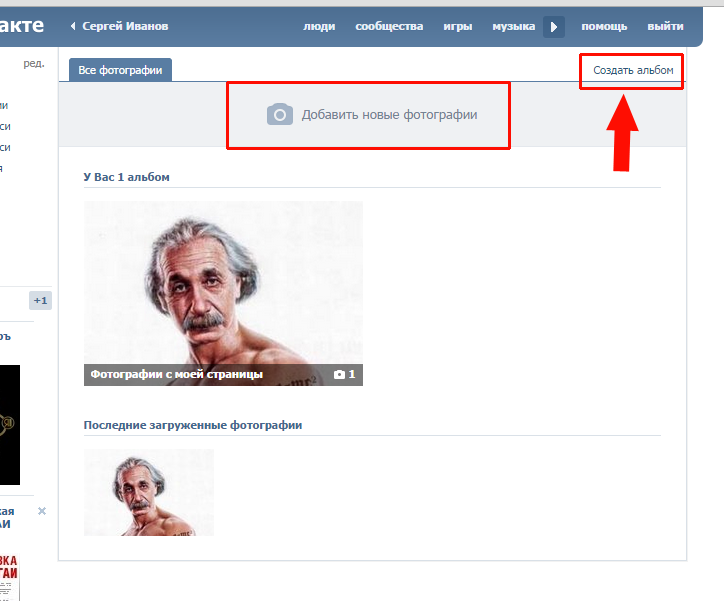
Pridedant nuotrauką atsiranda forma, kuria sukuriamas nuotraukos aprašymas. Galite parašyti viską, kas siejama su šia nuotrauka, pateikti įvykių aprašymus ar tiesiog išreikšti savo emocijas. Nepamirškite paspausti mygtuką „Išsaugoti“.
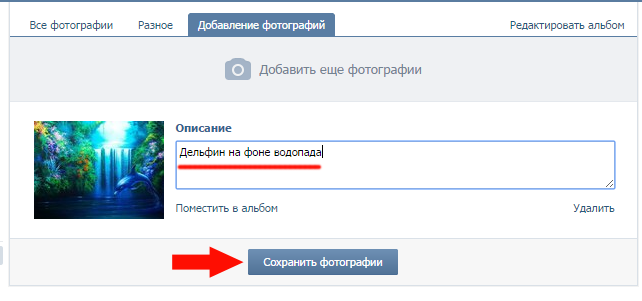
Pavyzdžiui, mes sukursime albumą „Miscellaneous“. Spustelėkite „Sukurti albumą“ ir pasirodys langas, kuriame bus aprašytas būsimas albumas. Pirmoje eilutėje įveskite albumo pavadinimą, mano vardas bus „Miscellaneous“, bet jūs galite įvesti absoliučiai bet kokį pavadinimą. Antrame lauke apibūdinamas albumas, taip pat galite įvesti bet kokį aprašą (galite palikti jį tuščią).
Kitas yra pasirenkami elementai, sureguliuokite šio albumo nuotraukų matomumą. Tai yra, mes pasirenkame tuos, kurie gali pamatyti albumo nuotraukas. Elemente „Kas gali peržiūrėti šį albumą?“ Spustelėkite „Visi vartotojai“ (numatytoji reikšmė yra „Visi vartotojai“), pasirodo vartotojų pasirinkimo meniu.
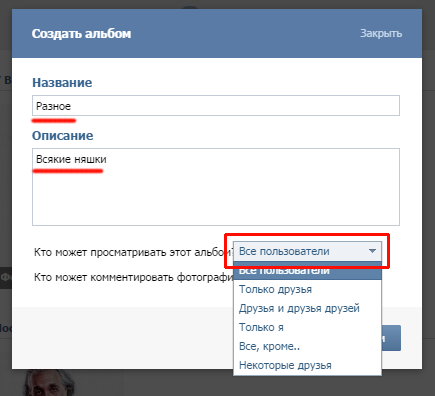
Visi vartotojai - nuotraukos bus rodomos visiems „VKontakte“ socialinio tinklo vartotojams, net jei jie nėra registruoti. Tai yra, absoliučiai visi, kurie lankosi jūsų puslapyje.
Tik draugai - nuotraukas matys tik tie, kuriuos jau pridėjote kaip draugus.
Draugai ir draugų draugai - atitinkamai nuotraukas kitame albume matys visi jūsų draugai ir tie, kurie yra jūsų draugų draugai. Taigi nustatoma draugų grupė ir galimi pažįstami.
Tik aš - nuotraukos bus visiškai uždarytos visiems ir tik jūs galite jas pamatyti iš savo puslapio.
Viskas, išskyrus ... - mes atrenkame juodąjį sąrašą tų, kurie nėra verti nuotraukų. Patogu išskirti priėjimą prie priešų ir nemalonių draugų. Galite uždrausti žiūrėti tik tiems vartotojams, kurie yra tarp jūsų draugų, tiems, kurie nėra draugai. Neįmanoma nustatyti atskiro draudimo.
Apsvarstykite šį elementą išsamiau. Jei pasirinksite „Viskas, išskyrus ...“, atsidarys naujas langas. Pirmasis elementas yra ratas tų, kurie gali pamatyti jūsų nuotraukas iš naujojo albumo. Be šio elemento negalite pridėti nuotraukų, kurias galėjo pamatyti tik draugai, išskyrus keletą konkrečių. Principas yra tas pats, punkte „Prieiga yra leidžiama“ spustelėkite „Visi vartotojai“ ir išskleidžiamajame meniu pasirinkite norimą (šiek tiek vėliau analizuosime apatinę eilutę). Tada spustelėkite antrame lauke „Kam draudžiama prieiga“ ir pasirinkite nepageidaujamus asmenis. Greitesnei paieškai patogu įvesti pirmąsias norimo vartotojo vardo ar pavardės raides. Galite išskirti kelis vartotojus - pasirinkite vieną, tada vėl spustelėkite lauke ir pasirinkite kitą.
Pasirinkę prieigą ir pašalinimą, spustelėkite mygtuką „Išsaugoti“.
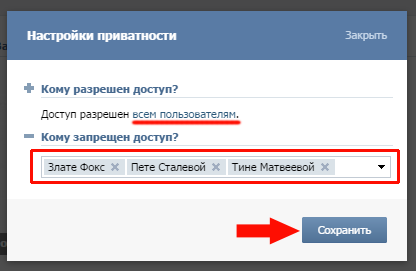
Dabar pasirinkta grupė ir pašalinti vartotojai rodomi nuotraukų peržiūros langelyje.
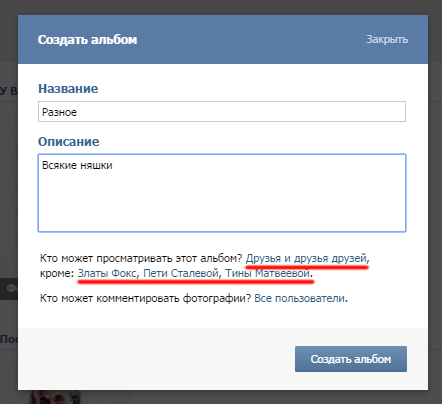
Apsvarstykite paskutinį nuotraukų matomumo punktą - „Kai kurie draugai“. Šis elementas yra priešingas ankstesniam „Viskas, išskyrus ...“, čia pasirenkate draugus, kurie matys jūsų nuotraukas (išskyrus tuos draugus, nuotraukos niekas negali peržiūrėti). Spustelėkite „Kai kurie draugai“, pasirodys draugų pasirinkimo langas. Kairiajame stulpelyje yra visų draugų sąrašas, dešiniajame stulpelyje bus rodomi pasirinkti draugai - tie, kuriems leidžiama peržiūrėti nuotraukas. Mes pasirenkame reikiamą draugą ir spustelėkite liniją. Jei yra daug draugų, patogu naudoti paiešką - įveskite vardo ar pavardės pradines raides. Pasirinkę visus reikalingus draugus, spustelėkite mygtuką „Išsaugoti“.
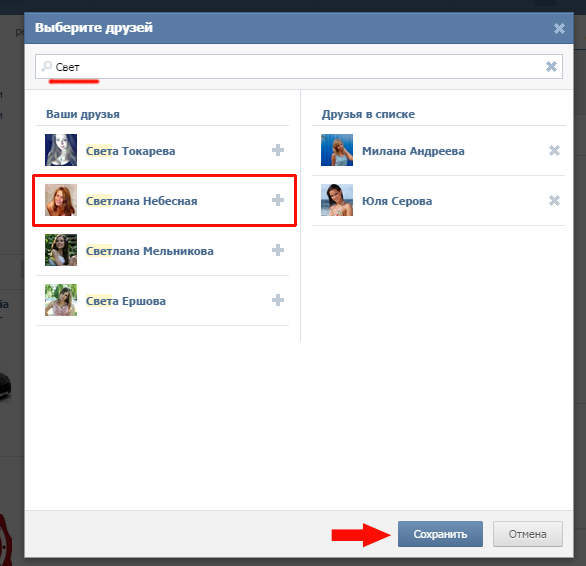
Tų, kurie gali komentuoti jūsų nuotraukas iš naujojo albumo, pasirinkimas vyksta taip pat, kaip ir tų, kurie gali pamatyti šias nuotraukas, pasirinkimas - spustelėkite „Visi vartotojai“ ir pasirinkite jums reikiamą.
„Odnoklassniki“ yra populiariausias „RuNet“ socialinis tinklas, kuriame galite nusiųsti savo nuotraukas draugams, kolegoms, artimiesiems, klasės draugams ir visiems kitiems vartotojams, kurie lankosi svetainėje. Jei anketa yra uždaryta pašaliniams asmenims (), tada tik siauras draugų ratas gali peržiūrėti nuotraukas, komentuoti ir vertinti jas. Jei tokių apribojimų nėra, tada (pagal numatytuosius nustatymus) paskelbtas nuotraukas bus galima peržiūrėti ir atsisiųsti visiems.
Pridėti nuotrauką prie Odnoklassniki
Apsvarstykite pirmąjį atvejį, kai nuotraukos tiesiog įdedamos į vartotojo bendrinamą aplanką - „Asmeninės nuotraukos“, o atskiri albumai nėra sukurti. Beje, tai yra lengviausias būdas pridėti nuotraukų prie „Odnoklassniki“, tačiau tai neleis normaliai organizuoti atsisiųstų failų. Todėl svetainėje - šio straipsnio pabaigoje - mes jums pasakysime, kaip sukurti nuotraukų albumą ir perkelti į jį įkeltas nuotraukas.
2. Kai tik pateksime į savo puslapį, eikite į skyrių „NUOTRAUKA“, kur paspaudžiame „Pridėti nuotrauką“.


3. Dabar, norėdami pridėti nuotraukų į „Odnoklassniki“, turite jas įkelti iš savo kompiuterio į tinklą. Norėdami tai padaryti, spustelėkite „Naršyti ...“, suraskite failą savo kompiuterio (nešiojamojo kompiuterio ar) aplankuose, patvirtinkite pasirinkimą - „Atidaryti“.
4. Kai reikiamos nuotraukos bus parengtos atsisiųsti, spustelėkite funkciją „Atsisiųsti“.
Pastaba: nuotraukas galite įkelti tik JPG, GIF, PNG formatais įsitikindami, kad vienos nuotraukos svoris neviršija 20 MB. Priešingu atveju atsisiųsti nepavyks ir operacija turės būti pakartota. Vienu metu galite pridėti 20 nuotraukų failų.

5. Įkeldamas nuotraukas į „Odnoklassniki“, vartotojas gali:
Perkelkite nuotraukas į kitus albumus;
Pažymėti draugų nuotraukoje;
Pridėkite aprašymus prie nuotraukos;
Naudokite kaip asmeninę nuotrauką pagrindinėje (padarykite avataras);
Ištrinti
Pridėkite dar vieną nuotrauką (pakartodami šio vadovo veiksmus).
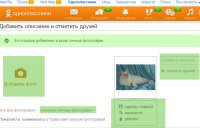
Pastaba: nepamirškite, kad visos nuotraukos, kurias mums tokiu būdu pavyko pridėti prie Odnoklassniki, patenka į asmeninių nuotraukų albumą. Bet norint susisteminti nuotraukas, suskirstyti jas į aplankus, jums reikia:
1. Įveskite „PHOTO“ skyrių savo puslapyje.
2. Eikite į kategoriją „FOTO ALBUMAI“.
3. „Sukurkite nuotraukų albumą“ ir suteikite jam vardą.
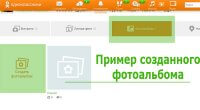
4. Nusiųskite savo nuotraukas į naują nuotraukų albumą, naudokite šią žingsnis po žingsnio instrukcijų svetainę nuo pat pradžių arba naudokite funkciją „MOVE PHOTO“ (5 ar naujesniame žingsnyje), kai jos bus pridėtos prie svetainės.
Beje, dabar internete atsirado nauja svetainė, kurioje skelbiamos geriausios ir aiškios „Odnoklassniki“ instrukcijos. Projektas vis dar yra naujas - jis buvo sukurtas neseniai -, tačiau jis nuolat tobulinamas ir yra pildomas žingsnis po žingsnio instrukcijomis. Taigi - galite iš anksto ją pridėti prie savo žymių ir išmokti joje dirbti „Odnoklassniki“ socialiniuose tinkluose.
Apskritai, dabar mes žinome, kad pridėti nuotrauką prie Odnoklassniki nėra taip sunku, kaip atrodė. O paskelbtas nuotraukas jau gali peržiūrėti jūsų puslapio draugai ir svečiai.
 sotikteam.ru Išmanieji telefonai. Antivirusai. Programos. Instrukcijos Naršyklės
sotikteam.ru Išmanieji telefonai. Antivirusai. Programos. Instrukcijos Naršyklės

